مرحبا بكم في عالم جوجل نيست هب ماكس. أنت على وشك الاستمتاع بأحد أفضل مراكز المنزل الذكي في السوق. Nest Hub Max عبارة عن وحدة متعددة الاستخدامات توفر مكالمات فيديو رائعة وأدوات تحكم منزلية ذكية وشاشة أخرى للمشاهدة يوتيوب تي في، و اكثر. وبطبيعة الحال، فهو متوافق أيضًا مع أجهزة نظام Google البيئي الأخرى.
محتويات
- الإعداد السليم مهم
- المزيد عن الميزات الرئيسية لـ Google Nest Hub Max
مقاطع الفيديو الموصى بها
سهل
10 دقائق
جوجل نيست هب ماكس
بيت جوجل برنامج
واي فاي
الإعداد السليم مهم
لتجنب المشكلات، من الأفضل إعداده بشكل صحيح في المرة الأولى. هذا الدليل الشامل سيضعك على المسار الصحيح.
الخطوة 1: اقرأ دليل البدء السريع
قم بإزالة Google Nest Hub Max من العبوة واقرأ دليل البدء السريع المرفق الذي يعرض إرشادات خطوة بخطوة حول كيفية توصيل مصدر الطاقة بـ Nest Hub Max. ستحتاج أيضًا إلى التفكير في المكان الذي تريد وضع الشاشة الذكية فيه قبل توصيل مصدر الطاقة الخاص بها. بمجرد توصيل سلك الطاقة بمأخذ الطاقة، سيتم تشغيل Nest Hub Max تلقائيًا.

الخطوة 2: قم بتنزيل تطبيق جوجل هوم
إذا كنت ذكري المظهر
المستخدم، فرصتك هي هاتف ذكي تم بالفعل تثبيت تطبيق Google Home مسبقًا. إذا لم يكن الأمر كذلك، فسوف ترغب في التوجه إلى متجر جوجل بلاى لتنزيل التطبيق المجاني. وبدلاً من ذلك، سيحتاج مستخدمو iOS إلى تنزيل التطبيق المجاني من خلال الرابط متجر التطبيقات.ستحتاج أيضًا إلى تنزيل تطبيق Nest، لأنه يوفر ميزات متقدمة يمكنك الوصول إليها والتي لا تتوفر من خلالها تطبيق Google Home - مثل عرض سجل السجل، وإعداد مناطق النشاط، والتعرف على الوجوه المألوفة، وغير ذلك الكثير أكثر.
متعلق ب
- كيفية إنشاء غرفة في جوجل هوم
- عادة ما يكون سعره 229 دولارًا، لدى Walmart جرس Google Nest Video Doorbell مقابل 80 دولارًا
- لقد وصل للتو خصم كبير على Google Nest Doorbell لـ Prime Day
الخطوه 3: قم بتوصيل Nest Hub Max بشبكة Wi-Fi عبر التطبيق
لإنشاء اتصال، ستحتاج إلى توصيل Google Nest Hub Max بشبكة Wi-Fi في منزلك باستخدام تطبيق Google Home. ويتم تحقيق ذلك باتباع الخطوات التالية.
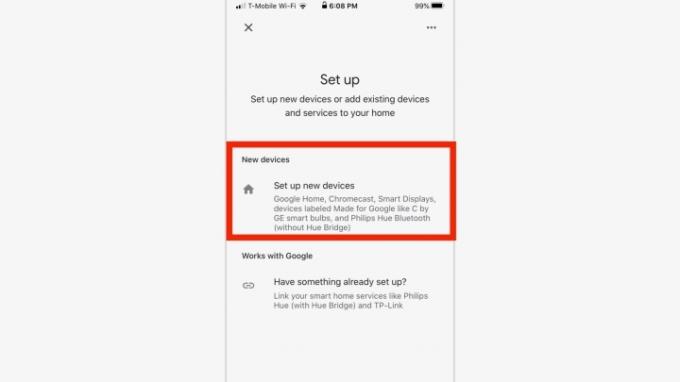
الخطوة 4: قم بإعداد جهازك
اضغط على + الموجود أعلى الشاشة الرئيسية، ثم اختر إعداد الجهاز خيار. حدد أجهزة جديدة الخيار على الشاشة التالية لأنك تقوم بإعداده لأول مرة
الخطوة 5: اختر منزلاً
اختر منزلاً لجهاز Nest Hub Max. إذا كان لديك منازل متعددة مرتبطة بحسابك على Google، فيمكنك تحديد المنزل الذي تريد أن يكون جزءًا منه. إذا لم يكن الأمر كذلك، فسيبحث التطبيق عن أجهزة Google Nest القريبة. حدد Nest Hub Max من القائمة الموجودة في الركن الأيمن السفلي من شاشة Nest Hub Max ثم انقر فوق التالي. سيتم سؤالك عن الغرفة التي سيتواجد فيها Nest Hub Max - ما عليك سوى اختيار الغرفة الصحيحة من القائمة.
الخطوة 6: الاتصال بشبكة Wi-Fi
اختر شبكة Wi-Fi الخاصة بمنزلك من القائمة. بمجرد تحديده، سيحاول Nest Hub Max الاتصال بشبكتك، وإنهاء هذا الجزء من عملية الإعداد.
الخطوة 7: تمكين بعض الميزات الرئيسية
بعد توصيل جهاز Nest Hub Max بشبكة Wi-Fi في منزلك، سيقترح بعض الميزات الإضافية لمساعدتك على تحقيق أقصى استفادة من شاشتك الذكية. تتضمن هذه الميزات ميزات استشعار الكاميرا، ومكالمات الفيديو الثنائية والمراسلة، يوتيوب تي فيوكاميرا Nest Cam المدمجة.
الخطوة 8: ابدأ في استخدام Nest Hub Max
إذا كان مجرد قراءة الخطوات المذكورة أعلاه يبدو مرهقًا، فلا تقلق - يعد إعداد Nest Hub Max وتشغيله أمرًا بسيطًا بشكل خادع ولن يستغرق أكثر من 10 دقائق على الأكثر. بمجرد اتباع الخطوات لإعداده، تصبح جاهزًا لبدء استخدامه. إذا كنت تملك حاليا بيت جوجل أو جوجل هوم ميني، ستكون على دراية بأسلوب تفاعل الأوامر الصوتية.
على سبيل المثال، إذا كنت تريد معرفة ما يمكن توقعه قبل التوجه للخارج، فما عليك سوى أن تسأل "مرحبًا جوجل، ما هو الطقس؟" إذا كنت بحاجة إلى التحقق من التقويم الخاص بك، فقل، "مرحبًا Google، ما الذي يتضمنه التقويم الخاص بي؟"


المزيد عن الميزات الرئيسية لـ Google Nest Hub Max
ميزات استشعار الكاميرا: مع إضافة كاميرا مدمجة، يستطيع Nest Hub Max اكتشاف الوجوه والإيماءات للمساعدة في تخصيص التجربة والتحكم فيها بما يتجاوز مجرد الإجراءات الصوتية. لنأخذ على سبيل المثال ميزة Face Match، التي ستتعرف على الوجوه وتعرض المحتوى ذي الصلة. هناك أيضًا إيماءات سريعة تعمل على إيقاف/تشغيل مقاطع الفيديو باستخدام إيماءات اليد.
Duo مكالمات الفيديو والرسائل: لإجراء مكالمات فيديو وقبولها على Nest Hub Max، ستحتاج إلى إعداد جوجل ديو حساب.
يوتيوب تي في: بفضل شاشته كبيرة الحجم، يعد Nest Hub Max خيارًا جيدًا لمشاهدة مقاطع الفيديو، مثل تلك الموجودة على الشاشة يوتيوب تي في. نعم، يتطلب الأمر اشتراكًا، ولكن إذا لم يكن لديك اشتراك، فيمكنك الاشتراك للحصول على نسخة تجريبية مجانية!
كاميرا Nest مدمجة: يعمل جهاز Nest Hub Max كنظام أمان أيضًا، لذا سترى مطالبة لإعداد هذه الميزة الاختيارية في تطبيق Home. ستتمكن من الاستفادة من البث المباشر في أي وقت وحتى إجراء محادثات ثنائية.
يمكنك القيام بأشياء لا حصر لها باستخدام Google Nest Hub Max، ولكن من المفيد البدء بقضاء بعض الوقت في تعلم واجهته. طريقة تنظيمها واضحة وسهلة الاستخدام - المس الشاشة وستظهر عدة بطاقات. للوصول إلى لوحة Home View، كل ما عليك فعله هو التمرير لأسفل من أعلى الشاشة. هنا، يمكنك التحكم في الأضواء وإنشاء إجراءات روتينية وإرسال رسالة رسالة البث للمتحدثين الآخرين في منزلك، وأكثر من ذلك بكثير.
لدينا مريحة دليل النصائح والحيل يتطرق إلى مزيد من التفاصيل حول ميزات Google Nest Hub Max إذا كنت تريد معرفة المزيد.
توصيات المحررين
- كيفية حفظ مقطع فيديو على صفحة جوجل الرئيسية
- تتوفر أحدث شاشات Nest Hub الذكية من Google بخصم 50٪ تقريبًا في Walmart
- أفضل النصائح والحيل وبيض عيد الفصح في Google Home
- بيع Google Nest يعني شاشات ذكية وكاميرات أمنية رخيصة الثمن
- يقدم بيع Walmart خصمًا على Nest Learning Thermostat
ترقية نمط حياتكتساعد الاتجاهات الرقمية القراء على متابعة عالم التكنولوجيا سريع الخطى من خلال أحدث الأخبار ومراجعات المنتجات الممتعة والمقالات الافتتاحية الثاقبة ونظرات خاطفة فريدة من نوعها.


